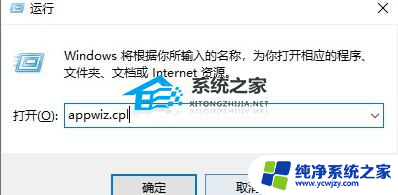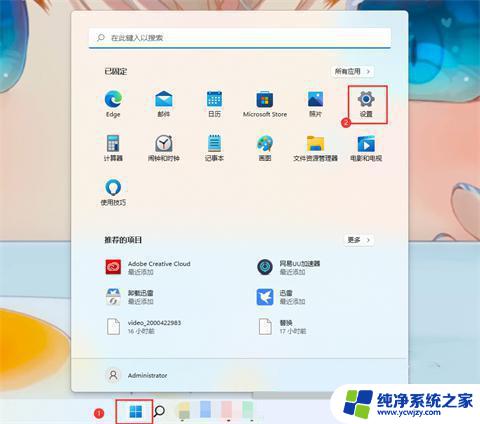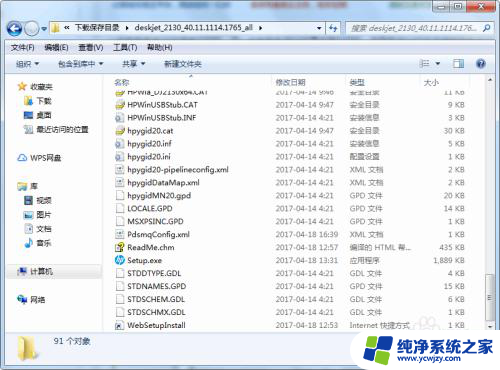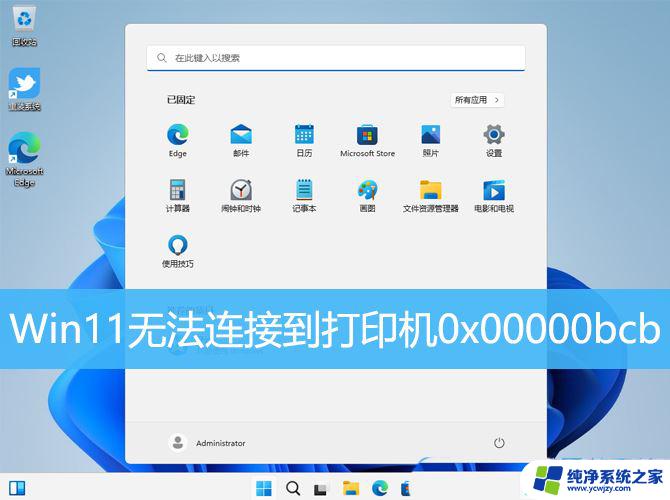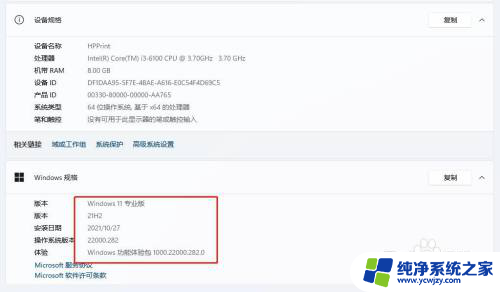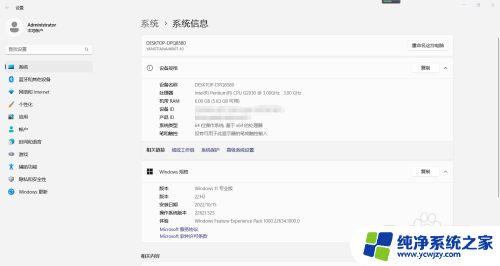win11共享打印机 其他电脑怎么连接 Win11如何操作连接他人共享的打印机
在现代社会中打印机已经成为我们生活中不可或缺的一部分,在某些情况下,我们可能需要使用他人共享的打印机。微软推出了全新的操作系统Win11,为了满足用户的需求,它提供了共享打印机的功能。当我们需要连接他人共享的打印机时,Win11又该如何操作呢?接下来我们将探讨Win11如何连接他人共享的打印机的方法。
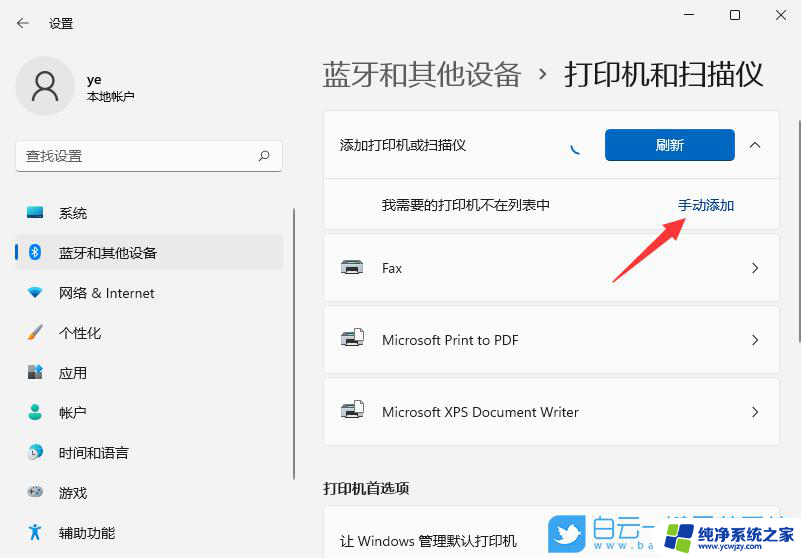
操作步骤
第一步:我们先打开win11系统的开始菜单选项,在里面的搜索框内输入“控制面板”搜索并打开。
第二步:在win11的控制面板中,找到硬件和声音下面的“查看设备和打印机”选项。
第三步:在设备和打印机窗口中,鼠标点击上方的“添加打印机”。
第四步:这时win11系统会自动扫描局域网内的共享打印机,如果扫描到了共享打印机。我们只需要选中它点击“下一步”即可添加。
第五步:如果没有扫描到,就点击左下角“我所需的打印机未列出”。
第六步:然后选择你的打印机信息筛选途径,点击“下一页”。
第七步:最后输入对应的信息,点击“下一步”即可自动完成添加。
以上就是win11共享打印机其他电脑如何连接的全部内容,有需要的用户可以根据以上步骤进行操作,希望对大家有所帮助。